最近领导给安排了一个把Windows系统换成Linux系统的任务,因为网上大多都是VMware中的安装教程,所以我就把自己的安装过程和遇到的问题总结分享一下
提示:如果有重要文件先备份一下,以免造成文件丢失
第一步 安装前的准备
首先我们需要准备一个不小于16G的U盘(因为一个镜像就有9个G左右了)
然后最好把U盘格式化一下 文件系统改为FAT32
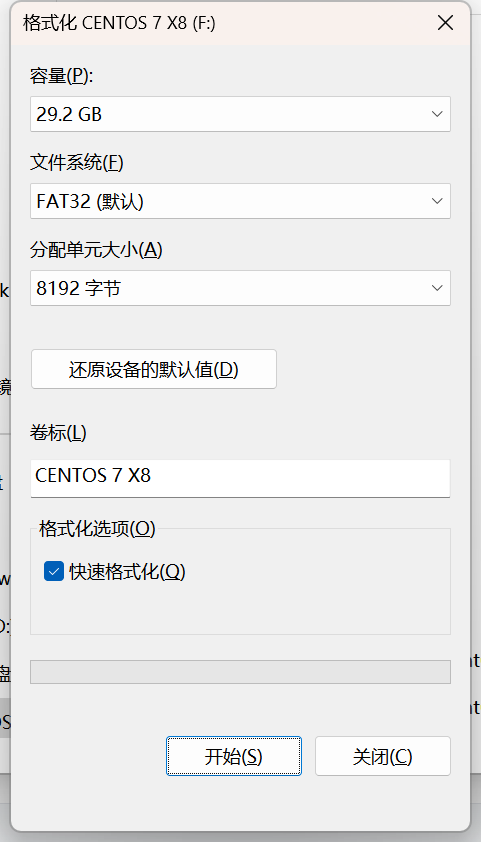
第二步 镜像的下载
我扒拉了众多文章最终得到以下几个镜像下载地址
第一个是centos官网下载(下载速度傻慢)http://isoredirect.centos.org/centos
第二个是阿里的镜像网站(不清楚为什么,下载速度也傻慢)http://mirrors.aliyun.com/centos
第三个是北京外国语大学的镜像站(极力推荐使用这个地址,下载嘎嘎快)https://mirrors.bfsu.edu.cn/centos/
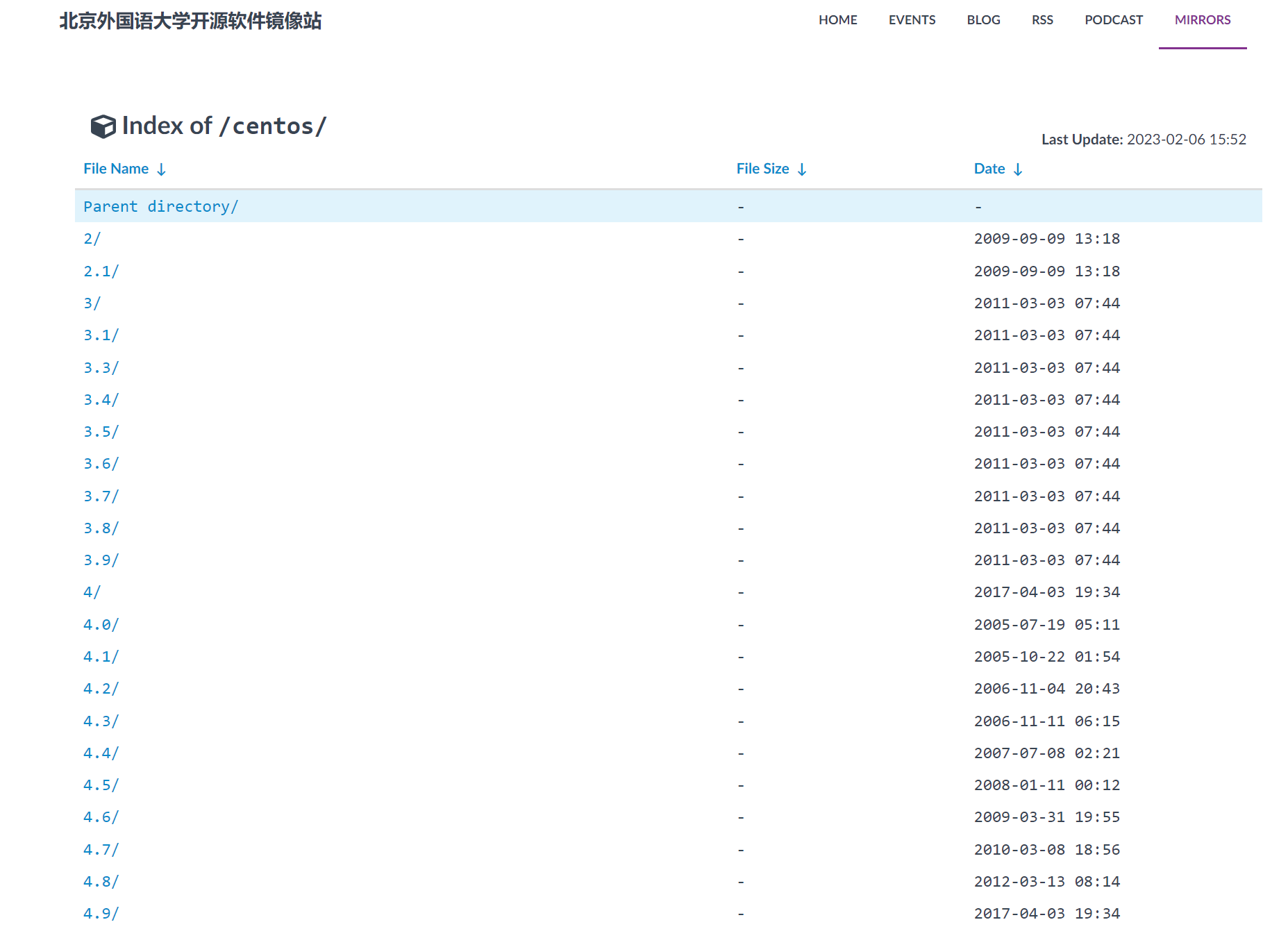
选择自己想要安装的版本,这里我选择的是7.9

然后依次选择isos---->x86_64 --->centos 7(9个G的这个)
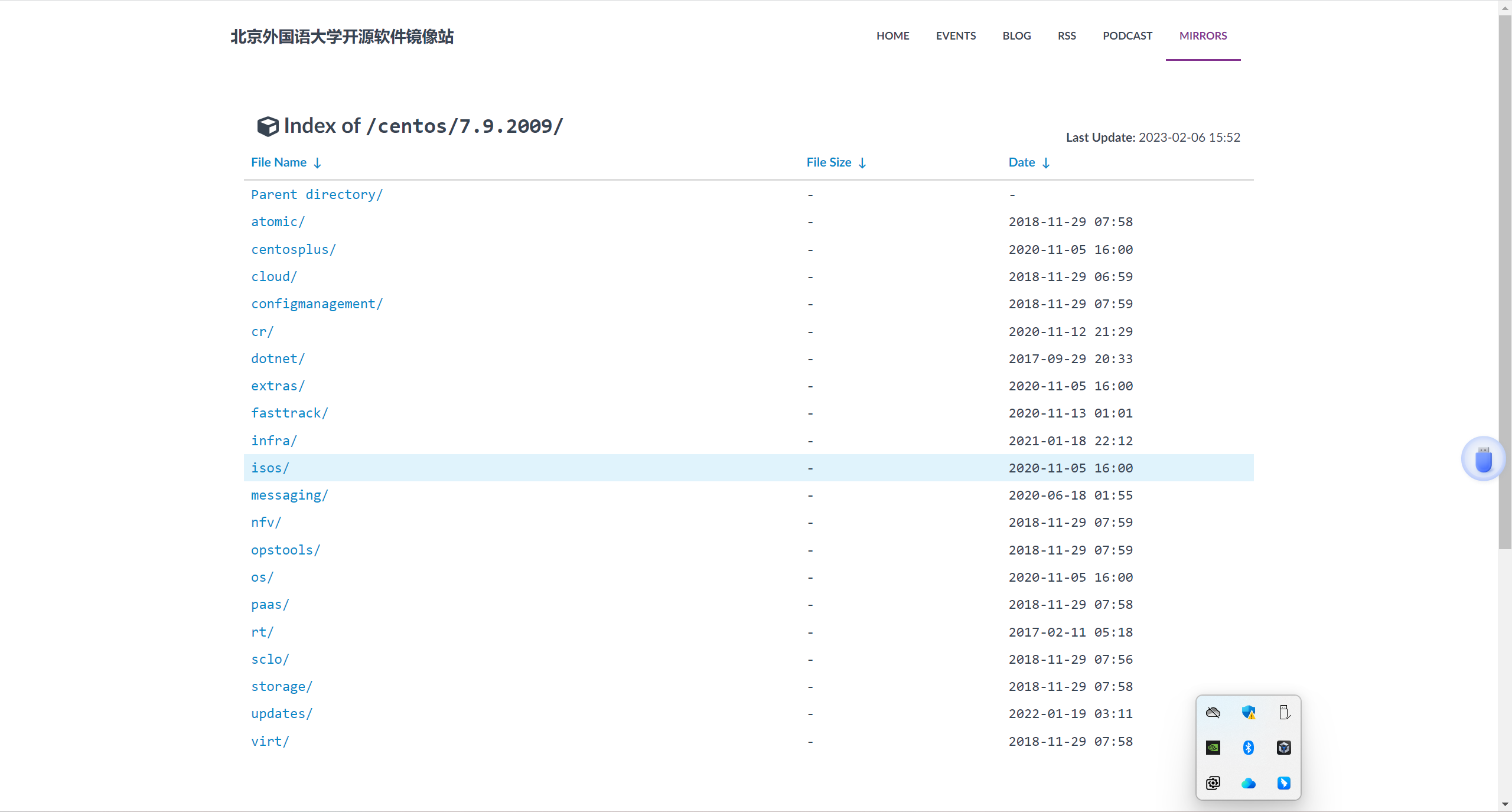
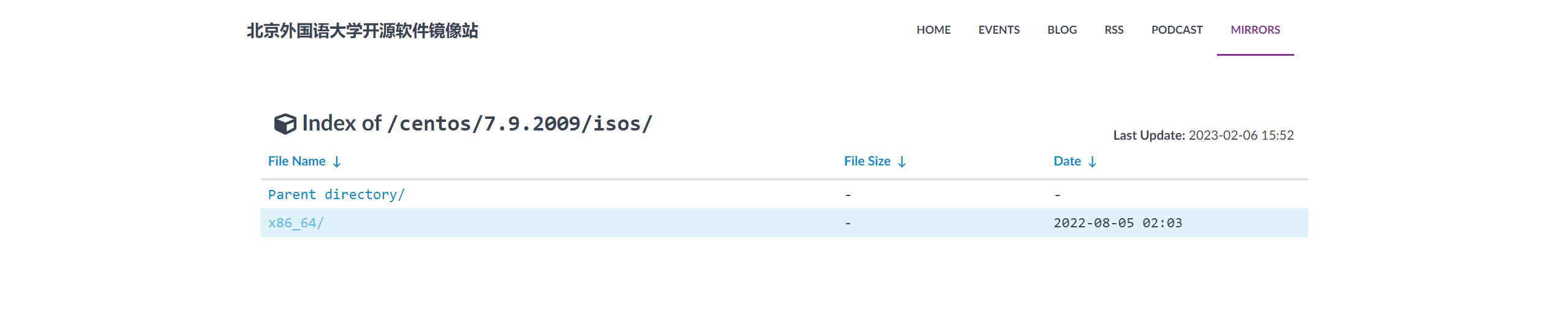
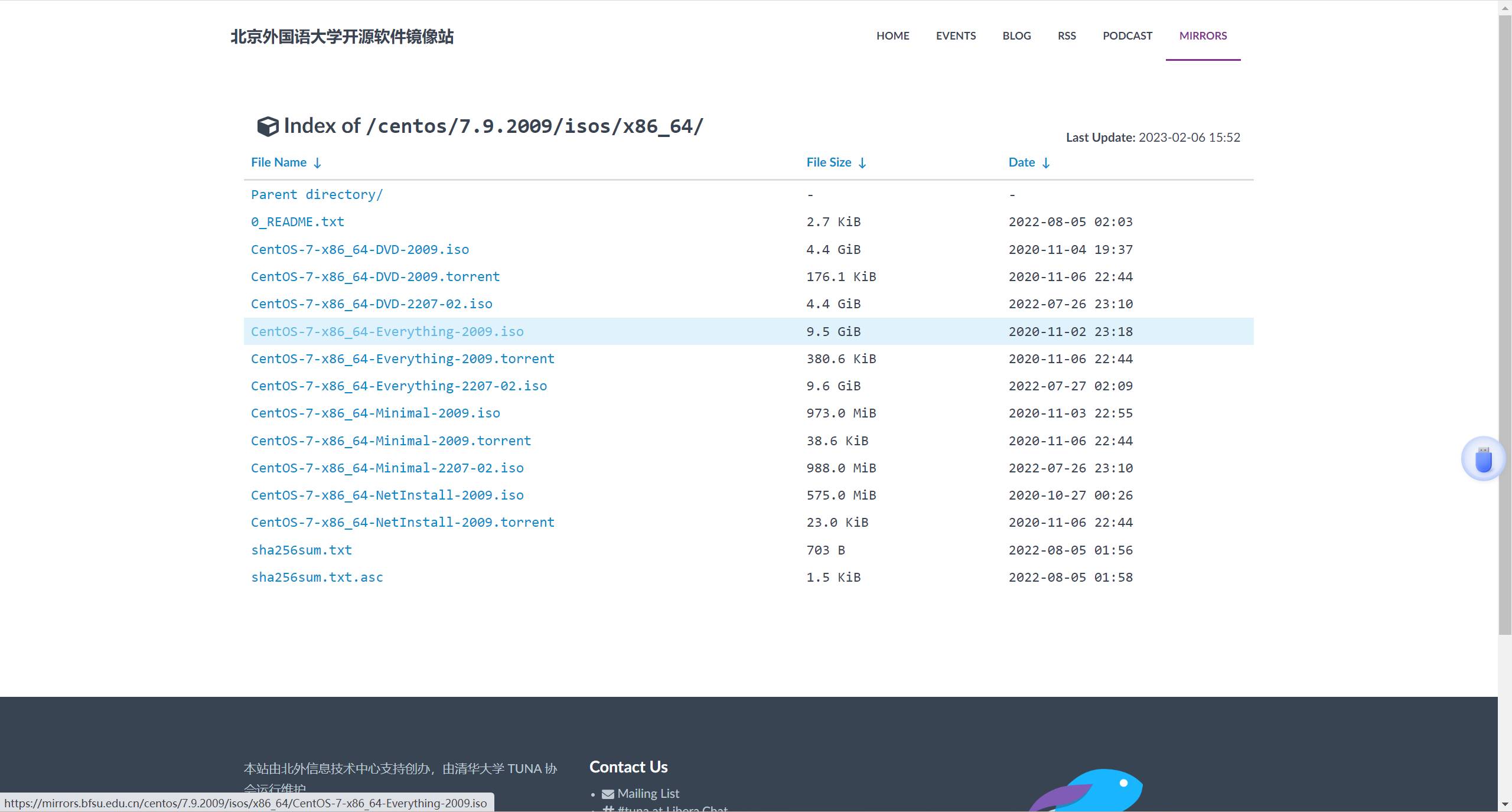
等待下载完成(注意不要保存到U盘)
第三步 启动盘的制作
下载启动盘制作工具
https://www.aliyundrive.com/s/Edw3SiRoJc6
下载完成双击打开
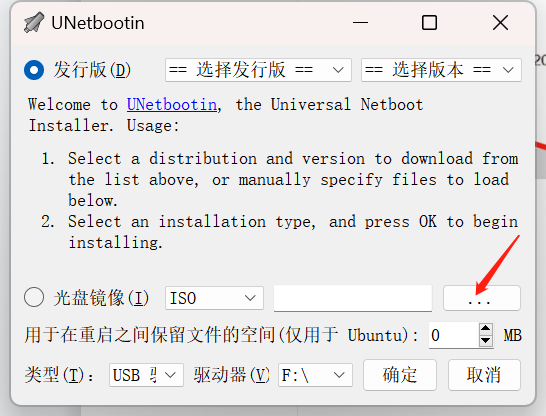
选择下载好的镜像文件,驱动器选择自己的U盘点击确定,等待制作完成。
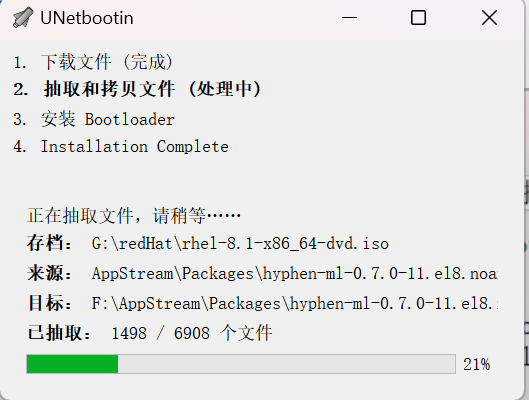
第四步 bios设置
启动盘制作完成之后,拔掉U盘,找到我们要安装的电脑,开机进入bios(关于如何进入bios就不细说了www.baidu.com搜电脑型号+如何进入bios就行)。
我这里用的是戴尔的电脑,界面为这样(不同品牌的电脑界面都不一样,但是大致选项都差不多,按着图片慢慢找就行,实在找不到咱们就可以试试万能的度娘)
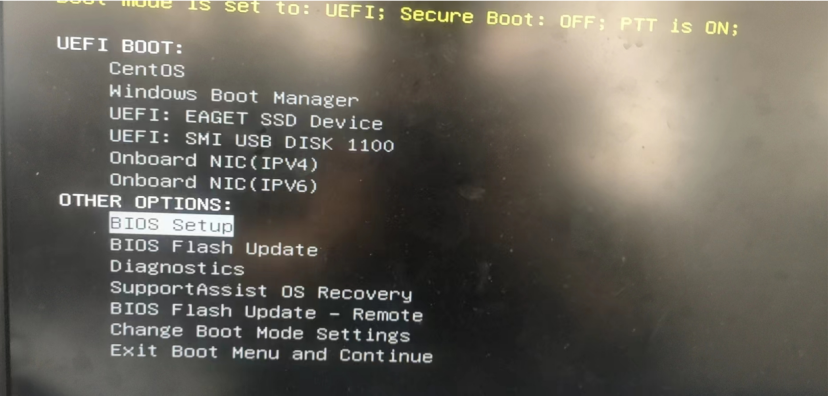
选择BIOS Setup ,然后找到安全启动,点击取消(我这里已经关闭)然后点击F10或者下面的应用选项
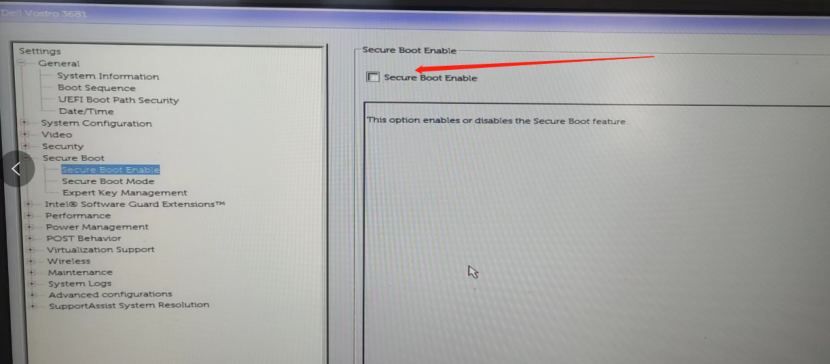
之后再找到磁盘模式,如果有IDE就选择IDE就行,没有就选择AHCI,然后点击F10或者下面的应用选项
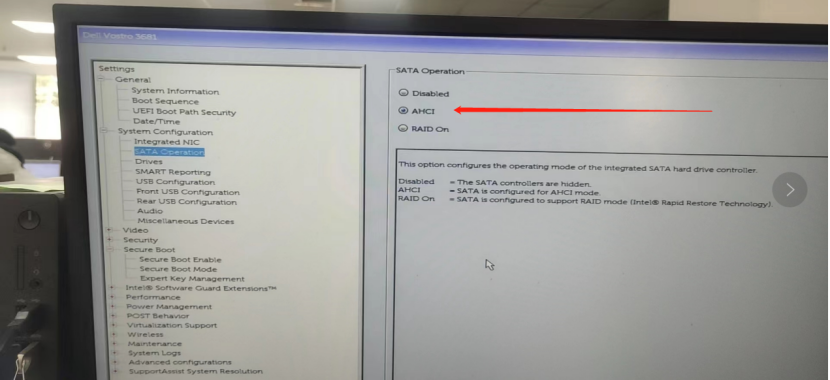
之后我们就可以重启电脑重新进入bios选择以自己的U盘启动
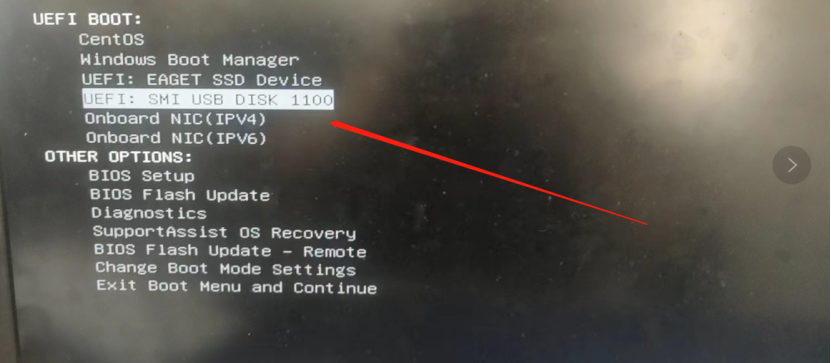
然后选择Install Centos 7 等待安装进入引导项

第五步 关于安装时error进入到dracut界面(如果直接到了选择语言可以跳过此步)
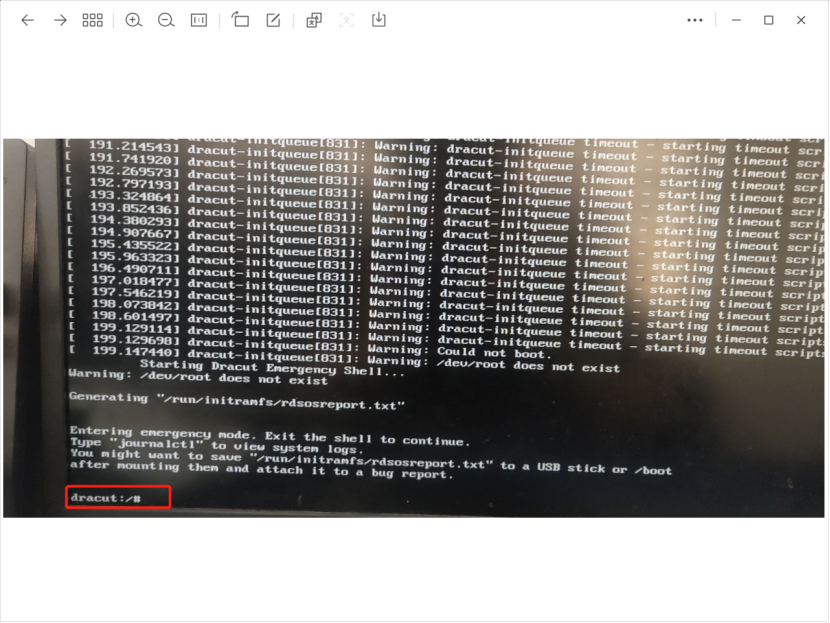
如图所示我的安装过程报错了,其实这个问题如果是有过重装系统经验的人就很好解决,像我这种还得是靠度娘,废话不多说直接上解决方案
直接在此界面输入blkid,你会得到一个和如图所示差不多的信息,之后找到LABEL为自己U盘名称的那一行,然后记住前方的路径,例如我这里是/dev/sdb4,记住它之后要用到
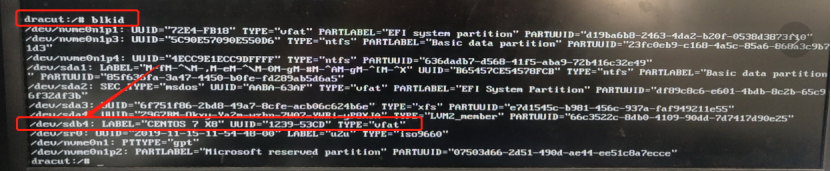
记住之后重新启动(可以使用reboot命令重启)
选中InstallCentos 7按e或者tab键进入编辑指定引导位置
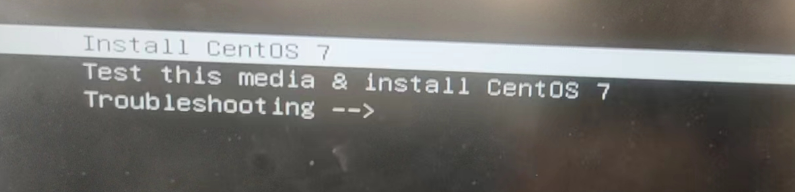

编辑第一行,改为刚刚记住的路径 ctrl +x/f10保存
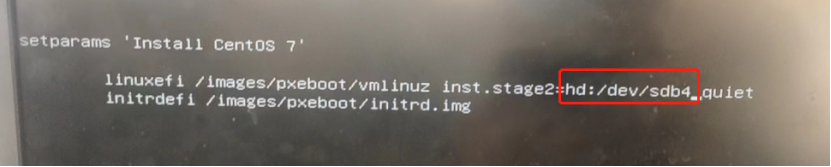
然后就可以进入引导界面了。
如果依旧进不去可以试着编辑更换不同的路径(我是改完直接就进去了。。)
第六步 进入引导项设置配置
完成之后就会进入选择语言的界面了,恭喜你已经离成功不远了
语言选择中文就行
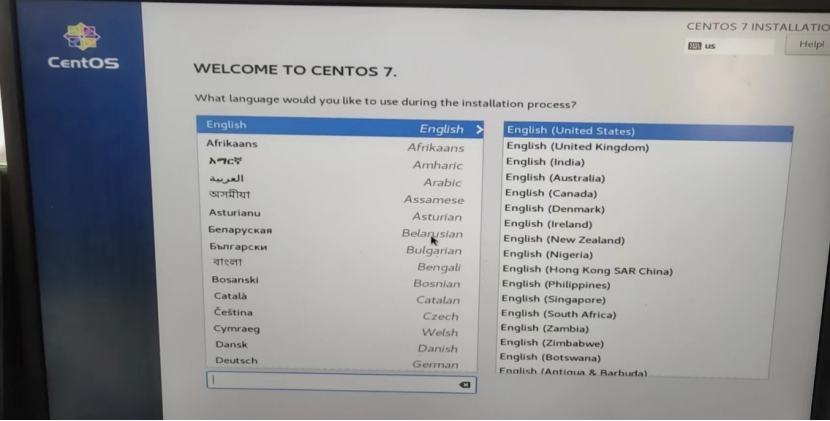
语言设置完成之后会进入到这个界面
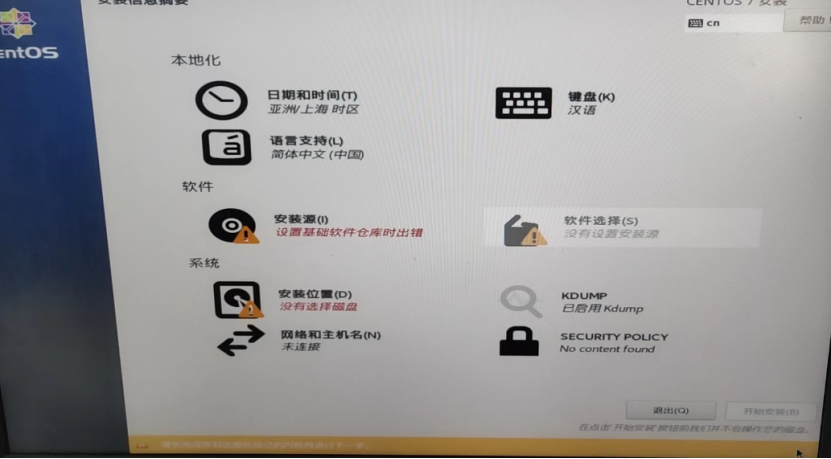
首先我们可以先选择网路和主机名,打开网络
我这里用的是网线,没有网线的可以选择无线
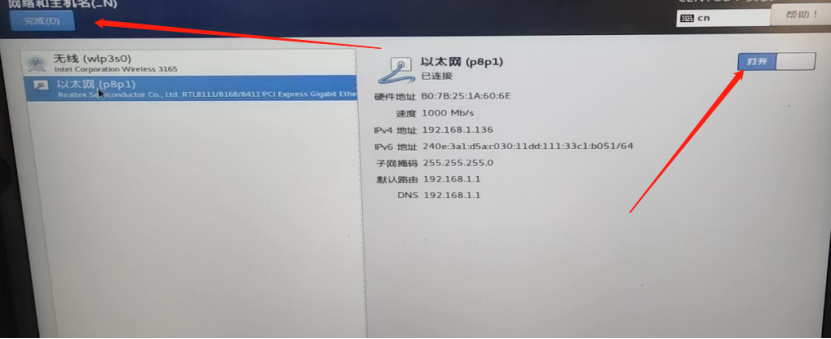
完成之后回到上一级界面点击选择安装位置进入到如下界面(如果你的只有一个U盘,恭喜你离成功又远了,返回第四步检查一下磁盘模式实在不行挨个换一下)
这里我选择的是自动分区,别问我为什么不手动,因为当时差点搞崩溃,我看网上说是手动分区会好一些,这里大家可以再打扰一下度娘
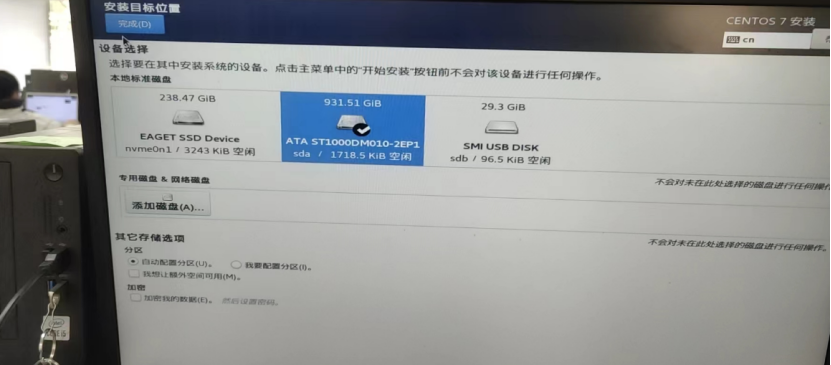
完成之后依旧是返回上一个界面点击设置安装源,如果识别不到U盘的安装源可以使用阿里云的安装源,
选择在网络上,填入http://mirrors.aliyun.com/centos/7/os/x86_64/

点击完成等待下载完成
之后进入软件选择界面,选择带GUI的服务器,然后开发工具就行
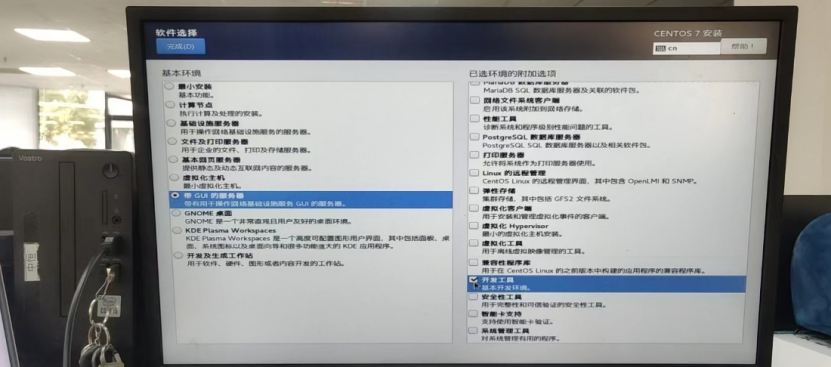
至此安装就大功告成,剩下的就是一些傻瓜是操作设置root密码什么的,这里就赘述了(我才不是因为这台电脑已经安装过了,不想在安装一遍才不往下写,还有就是马上下班了,我要溜了,先走一步)。





















 456
456











 被折叠的 条评论
为什么被折叠?
被折叠的 条评论
为什么被折叠?








